火狐浏览器是一款好用的浏览器软件,它能够让用户安全的、快速的浏览网页,还为用户提供了标签式浏览、自定制工具栏、禁止弹窗等功能,满足用户的上网需求,所以火狐浏览器成为了热门的浏览器之一,当用户在火狐浏览器中浏览网页时,发现搜索栏不在浏览器的顶部,想要将其放置顶部,用户应该怎么来操作实现呢,其实操作的过程是很简单的,用户直接设置窗口中找到搜索选项卡,接着在右侧勾选其中的添加搜索栏到工具栏选项即可解决问题,详细的操作过程是怎样的呢,接下来就让小编来向大家分享一下火狐浏览器设置搜索栏到浏览器顶部的方法教程吧,一定可以解决好这个问题的。

1.用户在电脑上打开火狐浏览器软件,并来到主页上可以看到页面顶部未显示出搜索栏

2.接着在页面的右上角处点击三横图标,在弹出来的下拉选项卡中,用户选择其中的设置选项

3.进入到设置窗口中,用户将左侧的选项卡切换到搜索选项卡上

4.这时在右侧的搜索栏中,用户找到并勾选添加搜索栏到工具栏选项即可解决问题

5.操作完成后,用户在浏览器的顶部看到搜索栏了,效果如图所示

以上就是小编对用户提出问题整理出来的方法步骤,用户从中知道了大致的操作过程为点击三横图标——设置——搜索——勾选添加搜索栏到工具栏选项这几步,方法简单易懂,因此感兴趣的用户可以跟着小编的教程操作试试看,一定可以解决好这个问题的。
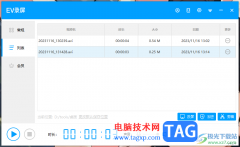 EV录屏录制16:9的视频文件的方法
EV录屏录制16:9的视频文件的方法
EV录屏提供的功能是非常丰富的,其中我们可以进行全屏录制或......
阅读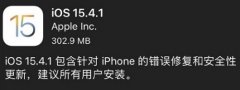 ios15.4.1正式版什么时候发布详情
ios15.4.1正式版什么时候发布详情
之前的ios15.4系统出现了电池消耗过快的问题,而这个问题也将会......
阅读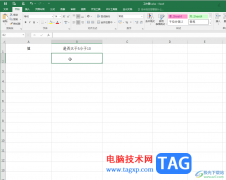 Excel表格判断某数是否介于某区间的方法
Excel表格判断某数是否介于某区间的方法
Excel表格是一款非常好用的专业数据处理软件,其中的功能非常......
阅读 win11玩不了qq自由幻想解决教程
win11玩不了qq自由幻想解决教程
qq自由幻想是一款非常经典的游戏,有着优秀的游戏画面和角色......
阅读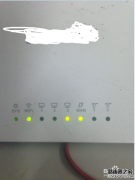 路由器和电脑怎么连接?
路由器和电脑怎么连接?
对于新接触路由器安装的朋友们可能还对路由器配置和安装有点......
阅读 群联将与希捷建立长期合
群联将与希捷建立长期合 ProtonMail 桌面应用程序可能
ProtonMail 桌面应用程序可能 抖音说好不哭视频的拍摄
抖音说好不哭视频的拍摄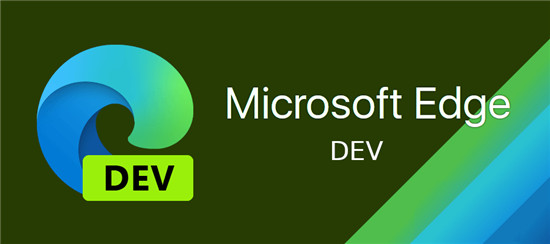 最新的 Microsoft Edge Dev bu
最新的 Microsoft Edge Dev bu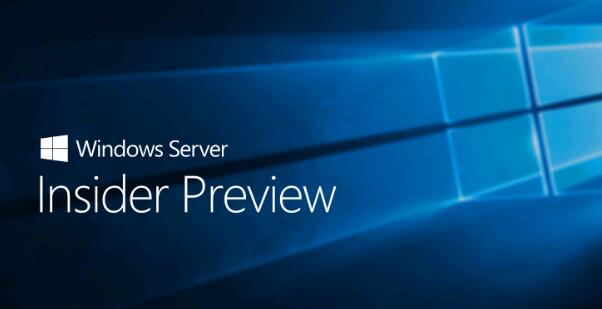 Windows Server Insider Preview内
Windows Server Insider Preview内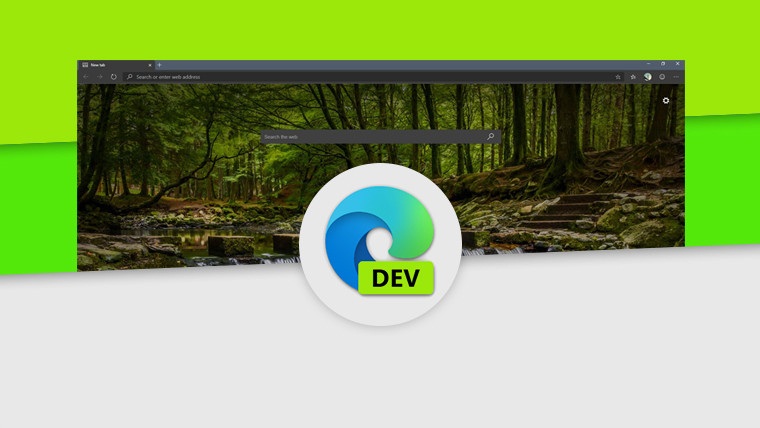 Microsoft Edge 95 达到稳定通
Microsoft Edge 95 达到稳定通 淘宝2019七夕报告_淘宝20
淘宝2019七夕报告_淘宝20 开发人员频道中的Windows
开发人员频道中的Windows 《最后生还者重制版》好
《最后生还者重制版》好 《骑士精神2》什么武器好
《骑士精神2》什么武器好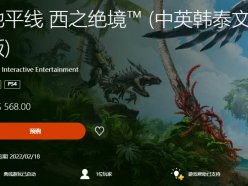 地平线西之绝境多少钱
地平线西之绝境多少钱 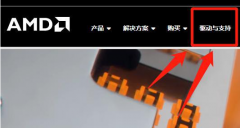 磐镭AMD显卡驱动不能自动
磐镭AMD显卡驱动不能自动 盈通rx6500xt大地之神是丐版
盈通rx6500xt大地之神是丐版 PowerDVD设置自动登录电子邮
PowerDVD设置自动登录电子邮 XP系统设置键盘重复延迟和
XP系统设置键盘重复延迟和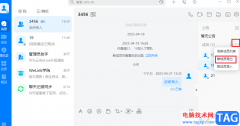 welink导出群成员列表的方
welink导出群成员列表的方 win11任务栏不能调节多任务
win11任务栏不能调节多任务 WPS Word批量删除所有英文字
WPS Word批量删除所有英文字 Word文档中设置图1-1的方法
Word文档中设置图1-1的方法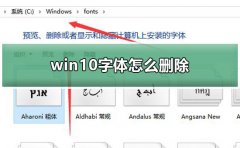 win10字体怎么删除
win10字体怎么删除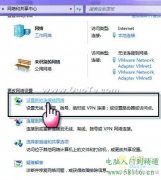 轻松搞定Win7系统的ADSL连接
轻松搞定Win7系统的ADSL连接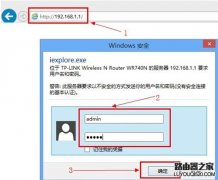 路由器端口映射是什么意
路由器端口映射是什么意 腾达(Tenda)W15E如何设置5G优
腾达(Tenda)W15E如何设置5G优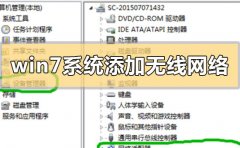
我们在使用安装了win7操作系统电脑的时候,有的小伙伴们可能在一些操作中可能就会遇到电脑上没有无线网络连接的情况。对于这种情况,有很多人想知道win7系统是如何手动添加无线网络连接...
次阅读

很多小伙伴都喜欢使用welink软件,因为这是一款华为研发的协同办公平台,在这款平台中,我们可以开启视频会议、进行考勤打卡、直播以及使用企业网盘和云笔记等功能。在使用welink的过程中...
次阅读
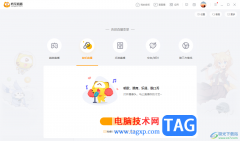
虎牙直播是大家经常用来进行直播的软件,在该软件中不仅可以进行查看别人的直播,也可以根据自己的喜欢进行直播设置,大家在进行直播的过程中,可能会想要将自己的直播间进行设置成加...
次阅读
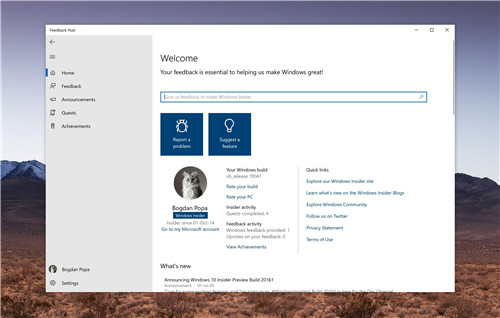
早在2014年10月,当它启动Windows Insider程序时,微软承诺Windows的未来将完全由用户决定,这些用户被邀请通过测试预览版本,发送反馈和分享他们的建议来参与操作系统的开发。...
次阅读
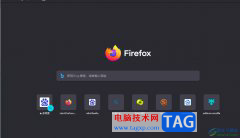
现在的浏览器类型是很丰富的,用户可以按照自己的使用习惯来选择,其中就会有不少的用户选择使用火狐浏览器,这款浏览器软件为用户带来了流畅、强大且安全的上网体验,当用户在使用火...
次阅读
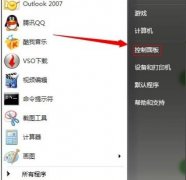
电脑的内存空间取决了电脑的运行流畅度,时间一久内存就会爆满导致占用过高这样就会使电脑变得延迟,那么该怎么解决呢?下面就一起来看看解决方法吧。...
次阅读
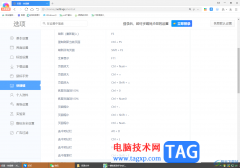
大家平时使用浏览器应该是比较广泛的,特别是其中很多小伙伴会需要使用电脑进行办公的情况,那么浏览器软件就是其中十分重要的应用程序,有的小伙伴会喜欢使用360极速浏览器进行操作,...
次阅读

会声会影是一款非常好用的视频剪辑软件,很多小伙伴在需要剪辑视频时都会首选使用该软件。在会声会影中如果我们希望调整视频的亮度,小伙伴们知道具体该如何进行操作吗,其实操作方法...
次阅读
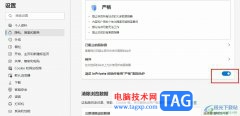
有的小伙伴在使用Edge浏览器的过程中想要在该浏览器中使用无痕浏览模式,但又担心自己的隐私安全被泄露,为了进一步增强Edge浏览器的安全性,我们可以选择进入Edge浏览器的设置页面,然后...
次阅读
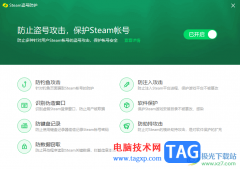
360安全卫士中提供了对系统防护、网络安全防护以及驱动安全防护等多种防护体系,大家在使用电脑的时候,会常常需要进行游戏的运行,特别是一些小伙伴喜欢通过电脑进行游戏的运行和体验...
次阅读

会声会影又被叫作CorelVideoStudio,这其实是一款非常好用的视频剪辑软。在其中我们可以使用各种剪辑功能对音视频素材进行想要的剪辑操作。如果我们希望在CorelVideoStudio中将音频分离出来,小...
次阅读
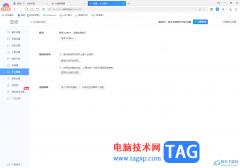
360极速浏览器是我们比较简约的浏览器软件,每一个浏览器中提供的功能都是差不多的,很多小伙伴比较喜欢360极速浏览器,会将自己平时喜欢访问的网页添加到收藏夹中,以便于自己平时的访...
次阅读
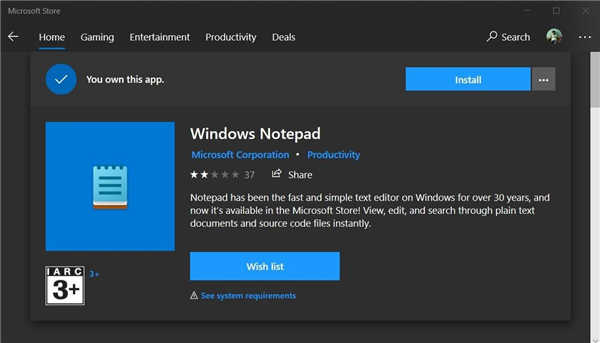
如何在 Windows 11 上安装新的记事本应用程序 以下是在 Windows 11 上获取重新设计的记事本应用程序的方法。 Windows 11有一个新的记事本应用程序,它保留了经典版...
次阅读
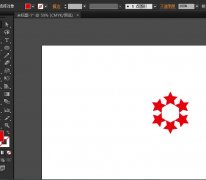
使用ai还不会制作圆形的循环图吗?或许有的新手朋友还不了解,那么小编今天就为大家分享关于ai制作圆形的循环图的操作流程,希望通过本篇文章的学习,可以让大家对ai有更深的了解。...
次阅读

改图鸭是一款图片编辑软件,这款软件中有很多的功能可以供我们使用,比如当你有一张很模糊的照片,想要将该照片调整一下清晰度,让照片可以变得很清晰,那么我们可以通过进入到模糊人...
次阅读